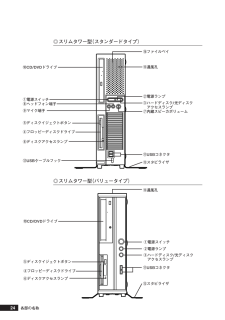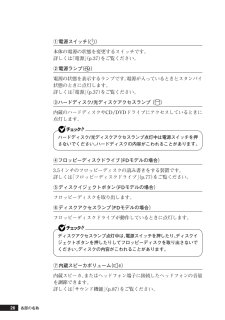Q&A
取扱説明書・マニュアル (文書検索対応分のみ)
"フロッピーディスクドライブ"1 件の検索結果
"フロッピーディスクドライブ"40 - 50 件目を表示
全般
質問者が納得BIOSの画面で認識しているか確認して下さい。おそらく認識されていないような気がします。OSはXPですか7ですか?XPだとBIOSで認識していなければ、立ち上げても認識されません。
5199日前view103
4このマニュアルの表記について◆ このマニュアルで使用している記号このマニュアルで使用している記号や表記には、次のような意味があります。してはいけないことや、注意していただきたいことを説明しています。よく読んで注意を守ってください。場合によっては、作ったデータの消失、使用しているアプリケーションの破壊、パソコンの破損の可能性があります。また、全体に関する注意については、「注意事項」としてまとめて説明しています。パソコンを使うときに知っておいていただきたい用語の意味を解説しています。利用の参考となる補足的な情報をまとめています。マニュアルの中で関連する情報が書かれている所を示しています。◆ このマニュアルで使用している表記の意味本機次の機種を指します。PC98-NXシリーズ Mate Mate JMY36Y/E-H、MY34Y/E-H、MY30Y/E-H、MY26X/E-H、MY32V/L-H、MY28V/L-H、MY26X/L-H、MY28V/R-H、MY26X/R-H、MY28V/H-H、MY26X/H-H、MJ36Y/E-H、MJ34Y/E-H、MJ30Y/E-H、MJ26X/E-H、MJ32V/L-H、...
14クローンモード機能を使う.............................................................. 6 7デュアルディスプレイ機能を使う(GeForce 6200 TC モデルの場合)....... 68ディスプレイの省電力機能.............................................................. 7 0ハードディスク............................................................... ...............71使用上の注意 ......................................................... .......................... 71ハードディスクのメンテナンス....................................................... 72ハードディスク(RAIDモデルの場合)...................................
25本体の構成各部1各部の名称⑮通風孔①電源スイッチ②電源ランプ⑰ハードディスクアクセスランプ⑪USBコネクタ(右からUSBコネクタ3、USBコネクタ4)⑬スタビライザ◎コンパクトタワー型(FDモデル)④フロッピーディスクドライブ⑤ディスクイジェクトボタン⑥ディスクアクセスランプ⑩CD/DVDドライブ◎コンパクトタワー型(FDレスモデル)⑩CD/DVDドライブ⑧ヘッドフォン端子※※:ヘッドフォン端子は、機種によっては、ない場合があります。⑮通風孔①電源スイッチ②電源ランプ⑰ハードディスクアクセスランプ⑪USBコネクタ(右からUSBコネクタ3、USBコネクタ4)⑬スタビライザ
PART1本体の構成各部本機の外観上に見えるものから、内蔵されている機器まで、ハードウェア全般の機能と取り扱いについて説明します。この章の読み方目的に合わせて該当するページをお読みください。この章の内容各部の名称............................................................... ..........................22電源 ............................................................. .......................................37キーボード............................................................... ..........................51マウス............................................................ .....................................58ディスプレイ.....
24各部の名称①電源スイッチ②電源ランプ③ハードディスク/光ディスクアクセスランプ④フロッピーディスクドライブ⑤ディスクイジェクトボタン⑥ディスクアクセスランプ⑧ヘッドフォン端子⑦内蔵スピーカボリューム⑨マイク端子⑩CD/DVDドライブ⑬スタビライザ⑪USBコネクタ①電源スイッチ②電源ランプ④フロッピーディスクドライブ⑤ディスクイジェクトボタン⑥ディスクアクセスランプ⑩CD/DVDドライブ③ハードディスク/光ディスクアクセスランプ⑪USBコネクタ⑮通風孔⑬スタビライザ⑮通風孔⑯ファイルベイ⑫USBケーブルフック◎スリムタワー型(スタンダードタイプ)◎スリムタワー型(バリュータイプ)
22各部の名称①電源スイッチ②電源ランプ③ハードディスク/光ディスクアクセスランプ④フロッピーディスクドライブ⑤ディスクイジェクトボタン⑥ディスクアクセスランプ⑧ヘッドフォン端子⑦内蔵スピーカボリューム⑩CD/DVDドライブ⑪USBコネクタ⑬スタビライザ⑫USBケーブルフック⑭IEEE1394コネクタ⑮通風孔⑨マイク端子⑮通風孔⑯ファイルベイ各部の名称ここでは、本体の各部の名称とその役割について説明しています。各部の取り扱い方法や詳しい操作方法については、各項目にある参照ページをご覧ください。aaaaaaaaaaaaaaaa本体前面◎スリムタワー型((ハイグレードタイプ)FDモデル)
26①電源スイッチ( )本体の電源の状態を変更するスイッチです。詳しくは「電源」(p.37)をご覧ください。②電源ランプ( )電源の状態を表示するランプです。電源が入っているときとスタンバイ状態のときに点灯します。詳しくは「電源」(p.37)をご覧ください。③ハードディスク/光ディスクアクセスランプ ( )内蔵のハードディスクやCD/DVDドライブにアクセスしているときに点灯します。ハードディスク/光ディスクアクセスランプ点灯中は電源スイッチを押さないでください。ハードディスクの内容がこわれることがあります。④フロッピーディスクドライブ(FDモデルの場合)3.5インチのフロッピーディスクの読み書きをする装置です。詳しくは「フロッピーディスクドライブ」(p.77)をご覧ください。⑤ディスクイジェクトボタン(FDモデルの場合)フロッピーディスクを取り出します。⑥ディスクアクセスランプ(FDモデルの場合)フロッピーディスクドライブが動作しているときに点灯します。ディスクアクセスランプ点灯中は、電源スイッチを押したり、ディスクイジェクトボタンを押したりしてフロッピーディスクを取り出さないでください。ディスクの内容が...
38aaaaaaaaaaaaaaaa電源の入れ方と切り方◎電源を入れる電源を入れるには、次の手順に従って正しく電源を入れてください。1フロッピーディスクドライブに何もセットされていないことを確認する2ディスプレイおよび周辺機器の電源を入れる3本体の電源スイッチを押す・ いったん電源を切った後で電源を入れ直す場合は、 電源を切ってから5秒以上間隔をあけて電源を入れてください。 また、電源コードを抜いたり、ブレーカーなどが落ちて電源が切れた場合は、30秒以上間隔をあけてから電源を入れてください。・ メモリを増設した場合、 メモリの組み合わせによっては、初期化のために電源を入れてからディスプレイに画面が表示されるまでに時間がかかる場合があります。◎電源を切る電源を切るには、次の手順で行ってください。・ Windowsやアプリケーションの起動中や、 ハードディスク/光ディスクアクセスランプなどが点灯している場合は、電源を切らないでください。・ アプリケーションのエラーなどで Windowsの操作ができない場合の電源の強制切断方法については、『活用ガイド ソフトウェア編』の「トラブル解決Q&A」の「電源を切るとき」、「...
付 録11349aaaaaaaaaaaaaaaaお手入れのしかた本体 布でふいてください。汚れがひどいときは、水かぬるま湯を布に含ませ、よくしぼってから、ふき取ってください。 本体の内部 長時間使うと、ほこりがたまるので、定期的に清掃してください。本体内部の清掃については、ご購入元にお問い合わせください。 キーボード 布でふいてください。汚れがひどいときは、水かぬるま湯を布に含ませ、よくしぼってから、ふき取ってください。 キーのすきまからゴミなどが入ったときは、掃除機などで吸い出します。ゴミが取れないときは、ご購入元にお問い合わせください。 ディスプレイ 布でふいてください。汚れがひどいときは、水かぬるま湯を布に含ませ、よくしぼってから、ふき取ってください。また、ディスプレイの画面は傷などが付かないように軽くふいてください。 マウス 布でふいてください。汚れがひどいときは、水かぬるま湯を布に含ませ、よくしぼってから、ふき取ってください。 マウスの内部 マウスポインタの動きが悪いときは、ボールとローラーもクリーニングしてください。 →「マウスのクリーニング」(次ページ) 電源コード 電源コードのプラグを長時間A...
318設定項目 設定値 説 明 Floppy A CPU Type CPU Speed CPU Cache BIOS Version Product name Serial number Base Memory Extended Memory Memory Channel Memory Speed Onchip VGA BIOS VersionフロッピーディスクドライブAのモードを選択します。「Disabled」にするとフロッピーディスクドライブが使用できなくなります(I/Oロック)。 搭載されているCPUの種類が表示されます。 搭載されているCPUの速さ(クロック数)が表示されます。 搭載されているCPUキャッシュの容量が表示されます。 搭載されているBIOSのバージョンが表示されます。 型番が表示されます。 製造番号が表示されます。 搭載されている基本メモリ容量が表示されます。 搭載されている拡張メモリ(メインRAM)が表示されます。 搭載されているメモリのチャネルが表示されます。 搭載されているメモリの速度が表示されます。 搭載されているグラ...
- 1